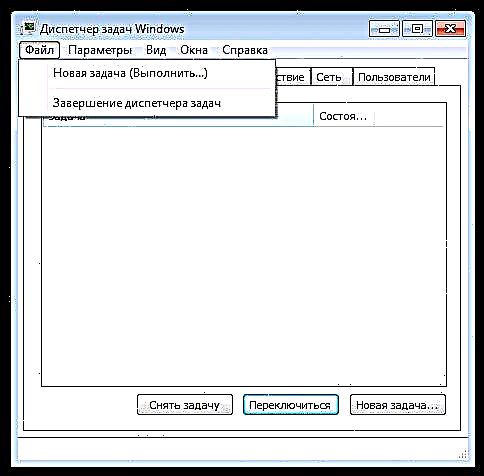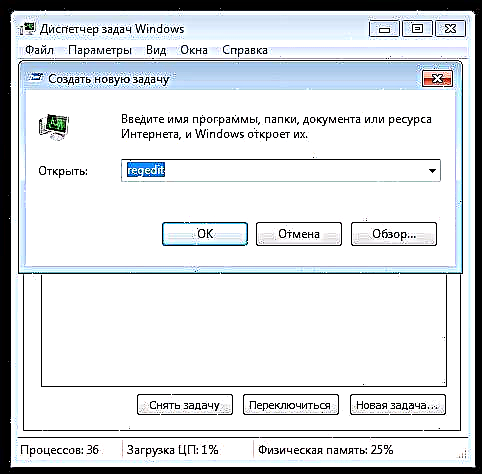ຖ້າຫລັງຈາກ ກຳ ຈັດໄວຣັດ (ຫລືອາດຈະບໍ່ໄດ້ຫລັງຈາກ, ບາງທີມັນກໍ່ຈະເຮັດໃຫ້ຫາຍຂາດ), ເມື່ອທ່ານເປີດຄອມພິວເຕີ້, ຄອມພິວເຕີ້ Windows 7 ຫລື Windows XP ບໍ່ໄດ້ໂຫລດ, ຫຼັງຈາກນັ້ນໃນ ຄຳ ແນະ ນຳ ນີ້ທ່ານຈະໄດ້ພົບວິທີແກ້ໄຂບັນຫາຂັ້ນຕອນ. ການປັບປຸງປີ 2016: ໃນ Windows 10, ບັນຫາດຽວກັນສາມາດແກ້ໄຂແລະທີ່ ສຳ ຄັນຄືກັນ, ແຕ່ວ່າມີທາງເລືອກອື່ນ (ໂດຍບໍ່ມີຕົວຊີ້ເມົ້າຢູ່ ໜ້າ ຈໍ): ໜ້າ ຈໍສີ ດຳ ໃນ Windows 10 - ວິທີແກ້ໄຂ. ຮຸ່ນເພີ່ມເຕີມຂອງປັນຫາ: ຂໍ້ຜິດພາດບໍ່ສາມາດຊອກຫາເອກະສານສະຄິບ C: /Windows/run.vbs ເທິງ ໜ້າ ຈໍສີ ດຳ ເມື່ອ OS ເລີ່ມຕົ້ນ.
ຫນ້າທໍາອິດ, ເປັນຫຍັງເຫດຜົນທີ່ເກີດຂື້ນນີ້ແມ່ນຄວາມຈິງທີ່ວ່າຈໍານວນຂອງ malware ເຮັດການປ່ຽນແປງທີ່ສໍາຄັນການລົງທະບຽນທີ່ມີຄວາມຮັບຜິດຊອບໃນການເປີດໃຊ້ອິນເຕີເຟດລະບົບປະຕິບັດການທີ່ຄຸ້ນເຄີຍ. ບາງຄັ້ງມັນກໍ່ເກີດຂື້ນວ່າຫລັງຈາກ ກຳ ຈັດໄວຣັດ, ໂປແກມປ້ອງກັນໄວຣັດຈະລຶບໄຟລ໌ເອງ, ແຕ່ບໍ່ໄດ້ເອົາການຕັ້ງຄ່າທີ່ຖືກປ່ຽນແປງໃນການລົງທະບຽນອອກໄປ - ມັນ ນຳ ໄປສູ່ຄວາມຈິງທີ່ວ່າທ່ານເຫັນ ໜ້າ ຈໍ ດຳ ທີ່ມີຕົວຊີ້ເມົາ.
ການແກ້ໄຂບັນຫາດ້ວຍ ໜ້າ ຈໍສີ ດຳ ແທນທີ່ຄອມພິວເຕີ້
ສະນັ້ນ, ຫລັງຈາກເຂົ້າສູ່ Windows, ຄອມພິວເຕີຈະສະແດງ ໜ້າ ຈໍສີ ດຳ ເທົ່ານັ້ນແລະຕົວຊີ້ເມົາຢູ່ເທິງມັນ. ພວກເຮົາ ດຳ ເນີນການແກ້ໄຂບັນຫານີ້, ສຳ ລັບສິ່ງນີ້:
- ກົດ Ctrl + Alt + Del - ບໍ່ວ່າຈະເປັນຜູ້ຈັດການວຽກຫລືເມນູທີ່ມັນສາມາດເປີດຕົວກໍ່ຈະເລີ່ມຕົ້ນ (ແລ່ນໃນກໍລະນີນີ້).

- ຢູ່ເທິງສຸດຂອງຜູ້ຈັດການວຽກ, ເລືອກ "File" - "New Task (Run)"
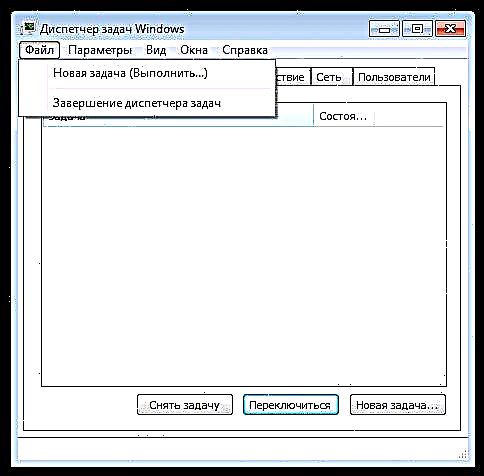
- ໃນກ່ອງໂຕ້ຕອບ, ເຂົ້າ regedit ແລ້ວກົດ OK.
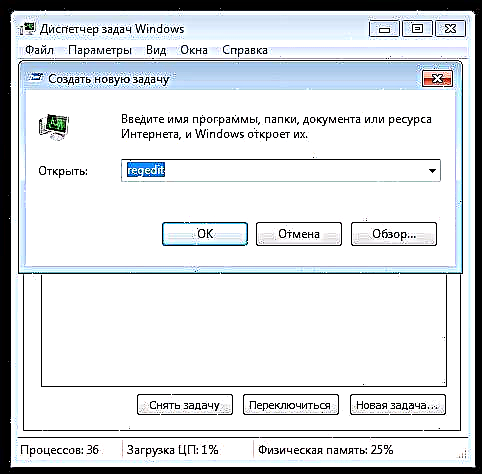
- ໃນບັນນາທິການຈົດທະບຽນ, ໃນຕົວເລືອກທາງດ້ານຊ້າຍ, ເປີດສາຂາ HKEY_LOCAL_MACHINE SOFTWARE Microsoft Windows NT CurrentVersion Winlogon

- ເອົາໃຈໃສ່ກັບມູນຄ່າຂອງພາລາມິເຕີຊ່ອຍແນ່ ຫອຍ. Explorer.exe ຄວນຊີ້ບອກຢູ່ທີ່ນັ້ນ. ຍັງເບິ່ງພາລາມິເຕີ userinitຄຸນຄ່າຂອງມັນຄວນຈະເປັນ c: windows system32 userinit.exe
- ຖ້າມັນບໍ່ແມ່ນແນວນັ້ນ, ໃຫ້ກົດຂວາໃສ່ພາລາມິເຕີທີ່ທ່ານຕ້ອງການ, ເລືອກ "ດັດແປງ" ໃນເມນູ, ແລະປ່ຽນເປັນຄ່າທີ່ຖືກຕ້ອງ. ຖ້າ Shell ບໍ່ໄດ້ຢູ່ທີ່ນີ້, ໃຫ້ກົດຂວາໃສ່ບ່ອນຫວ່າງຢູ່ເບື້ອງຂວາຂອງບັນນາທິການຈົດທະບຽນແລະເລືອກ "ສ້າງພາລາມິເຕີ String", ຈາກນັ້ນຕັ້ງຊື່ໃຫ້ Shell ແລະ explorer.exe

- ເບິ່ງທີ່ສາຂາທະບຽນທີ່ຄ້າຍຄືກັນ, ແຕ່ວ່າໃນ HKEY_CURRENT_USER (ສ່ວນທີ່ເຫຼືອຂອງເສັ້ນທາງແມ່ນຄືກັນກັບໃນກໍລະນີທີ່ຜ່ານມາ). ມັນຄວນຈະບໍ່ມີຕົວ ກຳ ນົດທີ່ລະບຸໄວ້, ຖ້າມັນແມ່ນ, ລຶບມັນອອກ.
- ປິດບັນນາທິການຈົດທະບຽນ, ກົດ Ctrl + Alt + Del ແລະບໍ່ວ່າຈະເລີ່ມຄອມພິວເຕີ້ຄືນ ໃໝ່ ຫຼືອອກຈາກລະບົບ.

ຄັ້ງຕໍ່ໄປທີ່ທ່ານເຂົ້າສູ່ລະບົບ, desktop ຈະໂຫລດ. ເຖິງຢ່າງໃດກໍ່ຕາມ, ຖ້າສະຖານະການທີ່ໄດ້ອະທິບາຍເຮັດຊ້ ຳ ແລ້ວຊ້ ຳ ອີກເທື່ອ ໜຶ່ງ, ຫຼັງຈາກການເຮັດຄອມພິວເຕີ້ທຸກໆຄັ້ງ, ຂ້ອຍຈະແນະ ນຳ ໃຫ້ໃຊ້ໂປແກຼມປ້ອງກັນໄວຣັດ, ພ້ອມທັງເອົາໃຈໃສ່ວຽກງານຕ່າງໆໃນຕາຕະລາງວຽກ. ແຕ່ວ່າ, ປົກກະຕິແລ້ວ, ມັນພຽງພໍທີ່ຈະປະຕິບັດການກະ ທຳ ທີ່ໄດ້ອະທິບາຍຂ້າງເທິງ.
ປັບປຸງປີ 2016: ໃນ ຄຳ ເຫັນ, ຜູ້ອ່ານ ShaMan ສະ ເໜີ ການແກ້ໄຂບັນຫາດັ່ງກ່າວ (ມັນເຮັດວຽກ ສຳ ລັບຜູ້ໃຊ້ ຈຳ ນວນ ໜຶ່ງ) - ໄປທີ່ ໜ້າ ຈໍ, ກົດປຸ່ມເມົ້າເບື້ອງຂວາ, ໄປທີ່ VIEW - ສະແດງໄອຄອນ desktop (ຕ້ອງໄດ້ຮັບການຕີຄວາມ ໝາຍ) ຖ້າບໍ່, ຫຼັງຈາກນັ້ນ ກຳ ນົດແລະ desktop ຄວນປາກົດ.